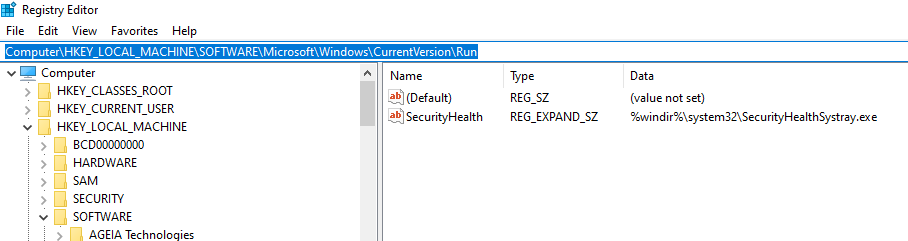Dicatat supaya tidak lupa, dan tidak bongkar-bongkar google.
Asumsi yang dipakai :
- Sudah mengerti konsep dan topologi struktur LVM (minimal baca-baca dulu)
- OS linux dengan sistem storage yang sudah support LVM.
- Penambahan kapasitas dengan menambahkan device hdd baru.
- Tipe partisi yang di resize memakai ext3
Hasil dari instalasi lvm di ubuntu, cek dengan df dan cfdisk
root@lvm:~# df -h
Filesystem Size Used Avail Use% Mounted on
/dev/mapper/lvm-root 3.6G 456M 2.9G 14% /
varrun 252M 44K 252M 1% /var/run
varlock 252M 0 252M 0% /var/lock
udev 252M 56K 252M 1% /dev
devshm 252M 0 252M 0% /dev/shm
/dev/sda1 236M 25M 199M 12% /boot
root@lvm:~# cfdisk
Name Flags Part Type FS Type [Label] Size (MB)
———————————————————————–
sda1 Boot Primary Linux ext3 254.99
sda5 Logical Linux LVM 4038.62
Bila sistem sudah siap, matikan mesin dan tambahkan hdd kedua, atau bila mempergunakan vmware, tinggal add hdd kedua.
Agar hdd kedua dapat dikenali LVM, maka hdd tersebut harus dipartisi dengan tipe LVM.
Gunakan cfdisk dan set ke tipe 8E.
root@lvm:~# cfdisk /dev/sdb
Name Flags Part Type FS Type [Label] Size (MB)
———————————————————————–
Pri/Log Free Space 4293.60
Setelah dirubah
Name Flags Part Type FS Type [Label] Size (MB)
————————————————————————
sdb1 Boot Primary Linux LVM 4293.60
Cek detail konfigurasi LVM yang aktif sekarang.
root@lvm:~# pvdisplay
— Physical volume —
PV Name /dev/sda5
VG Name lvm
PV Size 3.76 GB / not usable 3.49 MB
Allocatable yes (but full)
PE Size (KByte) 4096
Total PE 962
Free PE 0
Allocated PE 962
PV UUID 4LxXsh-RuIC-gXWm-KtkE-KD4w-J1DA-KJsW5G
root@lvm:~# vgdisplay
— Volume group —
VG Name lvm
System ID
Format lvm2
Metadata Areas 1
Metadata Sequence No 3
VG Access read/write
VG Status resizable
MAX LV 0
Cur LV 2
Open LV 2
Max PV 0
Cur PV 1
Act PV 1
VG Size 3.76 GB
PE Size 4.00 MB
Total PE 962
Alloc PE / Size 962 / 3.76 GB
Free PE / Size 0 / 0
VG UUID 0mzw2N-2CRA-19Ry-NULC-mQL7-Ljnz-q7xWFV
root@lvm:~# lvdisplay
— Logical volume —
LV Name /dev/lvm/root
VG Name lvm
LV UUID DzhpNx-lon7-mzv3-aMBh-Rop5-aP3w-QIq79M
LV Write Access read/write
LV Status available
# open 1
LV Size 3.54 GB
Current LE 906
Segments 1
Allocation inherit
Read ahead sectors 0
Block device 254:0
— Logical volume —
LV Name /dev/lvm/swap_1
VG Name lvm
LV UUID vbyQlW-iNZG-7cfy-HU8V-13LK-5i8n-SxIlKW
LV Write Access read/write
LV Status available
# open 2
LV Size 224.00 MB
Current LE 56
Segments 1
Allocation inherit
Read ahead sectors 0
Block device 254:1
Langkah penambahan kapasitas partisi-nya sebagai berikut.
Buat PV untuk hdd ke dua, dan cek kembali dengan pvdisplay.
root@lvm:~# pvcreate /dev/sdb1
Physical volume “/dev/sdb1” successfully created
root@lvm:~# pvdisplay
— Physical volume —
PV Name /dev/sda5
VG Name lvm
PV Size 3.76 GB / not usable 3.49 MB
Allocatable yes (but full)
PE Size (KByte) 4096
Total PE 962
Free PE 0
Allocated PE 962
PV UUID 4LxXsh-RuIC-gXWm-KtkE-KD4w-J1DA-KJsW5G
— NEW Physical volume —
PV Name /dev/sdb1
VG Name
PV Size 4.00 GB
Allocatable NO
PE Size (KByte) 0
Total PE 0
Free PE 0
Allocated PE 0
PV UUID sQV7h3-4aAV-TQo3-Kl1Z-bsKW-ZTFL-39lRg
Tambahkan PV yang baru tadi kedalam existing VG, dalam contoh ini bernama “lvm”
root@lvm:~# vgextend lvm /dev/sdb1
Volume group “lvm” successfully extended
root@lvm:~# vgdisplay
— Volume group —
VG Name lvm
System ID
Format lvm2
Metadata Areas 2
Metadata Sequence No 4
VG Access read/write
VG Status resizable
MAX LV 0
Cur LV 2
Open LV 2
Max PV 0
Cur PV 2
Act PV 2
VG Size 7.75 GB
PE Size 4.00 MB
Total PE 1985
Alloc PE / Size 962 / 3.76 GB
Free PE / Size 1023 / 4.00 GB
VG UUID 0mzw2N-2CRA-19Ry-NULC-mQL7-Ljnz-q7xWFV
Dari vgdisplay, terbaca VG size menjadi 7.75 GB, dari sebelumnya 3.76 GB
Selanjutnya besarkan kapasitas partisi.
Contoh saya akan membesarkan partisi root atau LV (logical volume) sebesar 4.00 G
Nama LV nya adalah /dev/lvm/root
root@lvm:~# lvextend -l +1023 /dev/lvm/root
Extending logical volume root to 7.54 GB
Logical volume root successfully resized
root@lvm:~# lvdisplay /dev/lvm/root
— Logical volume —
LV Name /dev/lvm/root
VG Name lvm
LV UUID DzhpNx-lon7-mzv3-aMBh-Rop5-aP3w-QIq79M
LV Write Access read/write
LV Status available
# open 1
LV Size 7.54 GB
Current LE 1929
Segments 2
Allocation inherit
Read ahead sectors 0
Block device 254:0
Angka 1023 didapat dari informasi Free PE.
Sampai tahap ini, kapasitas partisi sudah naik menjadi 7.54 GB, hanya saja record di filesistem Ext3 masih tetap terbaca data yang lama, yaitu 3.6GB.
root@lvm:~# df -h /
Filesystem Size Used Avail Use% Mounted on
/dev/mapper/lvm-root 3.6G 456M 2.9G 14% /
Untuk merubah informasi filesistem, untuk Ext2 dan Ext3 dengan aplikasi resize2fs.
root@lvm:~# resize2fs /dev/mapper/lvm-root
resize2fs 1.40.8 (13-Mar-2008)
Filesystem at /dev/mapper/lvm-root is mounted on /; on-line resizing required
old desc_blocks = 1, new_desc_blocks = 1
Performing an on-line resize of /dev/mapper/lvm-root to 1975296 (4k) blocks.
The filesystem on /dev/mapper/lvm-root is now 1975296 blocks long.
root@lvm:~# df -h /
Filesystem Size Used Avail Use% Mounted on
/dev/mapper/lvm-root 7.5G 457M 6.7G 7% /
Hasil df terakhir dapat dibaca ukuran filesistem untuk partisi / sudah naik kapasitasnya.
Bila extend / jangan lupa
root@dziobak:~# mv /boot/grub/device.map /boot/grub/device.map.backup
root@dziobak:~# grub-mkdevicemap
root@dziobak:~# update-grub